Cómo Convertir M4V en Mac Usando Convertidor Mac M4V
Por Manuel Gonzalez • 2025-10-23 19:09:44 • Soluciones
- Parte 1. Qué es M4V
- Parte 2. Cómo reproducir archivos M4V en Mac
- Parte 3. El mejor convertidor M4V para Mac para Convertir M4V Fácilmente
- Parte 4. Cómo Convertir DVD a M4V para Mac OS
Parte 1. Qué es M4V
M4V en uno de los formatos usados para podcasts de video, basado en un codec usado por QuickTime. Este codec es parte de MPEG-4, un estándar multimedia global y este estándar fue introducido para proporcionar podcasts de video optimizados para el iPod de video. En una palabra, M4V es la extensión de archivo MPEG-4 usada para videos descargados desde la tienda de Apple iTunes; incluye videos de música, episodios de TV, y películas de duración entera; similar a un archivo MP4, pero puede estar protegido de copias usando la protección de copyright de Apple FairPlay DRM. Por eso muchas personas buscan un metodos para convertir archivos M4V en Mac y reproducir videos M4V en otros dispositivos fácilmente.
Parte 2. Cómo reproducir archivos M4V en Mac
Para reproducir un archivo M4V protegido, su ordenador debe estar autorizado (usando iTunes) con la cuenta que fue usada para adquirir el video. Archivos M4V desprotegidos pueden ser reconocidos y reproducidos por otros reproductories de video cambiando la extension de archivo de .m4v a .mp4. Despuede de renombrar la extensión de video, puedes reproducir los nuevos archivos con iTunes. Además, QuickTime player es una buena plataforma para todos los usuarios de Mac para reproducir archivos de video M4V. Para otros reproductores que no soportan videos M4V, usted podría convertir M4V en Mac a un formato compatible y luego reproducir el videos convertido.

Parte 3. El mejor convertidor M4V para Mac para Convertir M4V Fácilmente
Wondershare UniConverter (originalmente Wondershare Video Converter Ultimate) es el mejor convertidor de video para Windows/Mac para convertir archivos M4V a cualquier formato que desee y viceversa. Soporta más de 1000 formatos de video y audio incluyendo MP4, MOV, WMV, FLV, etc. Puedes incluso editar los videos simplemente con ajustar, recortar, rotar, editar subtítulos, etc. Los archivos convertidos pueden ser fácilmente transferidos a teléfonos iPhone/iPad/Android a través de un cable USB. Este convertidos también proporciona múltiples funciones como grabación de DVD, conversión de DVD, descarga de video, compresión de video, y más.
 Wondershare UniConverter - Mejor convertidor M4V para Mac
Wondershare UniConverter - Mejor convertidor M4V para Mac

- Convertir videos M4V en Mac a más de 1000 formatos, como AVI, MKV, MOV, MP4, y vice versa.
- Convertir video a presets optimizados para la mayoría de dispositivos.
- Velocidad de conversión 30X más rápida que otros convertidores comunes.
- Edite videos antes de la conversión con ajustar, recortar, rotar, subtítulos, etc.
- Grabe video a DVD reproducibles con atractivas plantillas DVD.
- Descargue o grabe videos desde sitios de compartir videos como YouTube.
- Caja de herramientas versátil que incluye ajustar metadatos de videos, creador de GIF, reproducir video a TV, compresor de video y grabadora de pantalla.
- Sistemas Operativos soportados: Windows 10/8/7/XP/Vista, Mac OS 10.15 (Catalina), 10.14, 10.13, 10.12, 10.11, 10.10, 10.9, 10.8, 10.7, 10.6.
Cómo convertir M4V en Mac con el Mejor Convertidor M4V para Mac:
Wondershare M4V Converter para Mac no es solo un buen programa para convertir M4V videos a muchos formatos populares, sino que también soporta convertir esos formatos a archivos M4V. Y este Convertidor Mac M4V especialmente soporta Videos HD incluyendo AVCHD, MTS, MOD, MKV, WMV, AVI, TOD, TS, etc. Es una aplicación fácil de usar para todo el mundo ya que el proceso sólo tiene 3 pasos: añadir archivos de video; seleccionar formato de salida; iniciar a convertir. Aquí haremos ahora la conversión M4V a MP4 por ejemplo.
Paso 1 Añada archivos M4V al Convertidor Mac M4V.
Antes del paso, necesitas descargar e instalar el convertidor M4V en tu Mac antes, e iniciar esto. Haga clic en el botón Añadir Archivos para cargar archivos M4V a tu app. Alternativamente, puedes directamente añadir archivos M4V arrastrando y soltando.
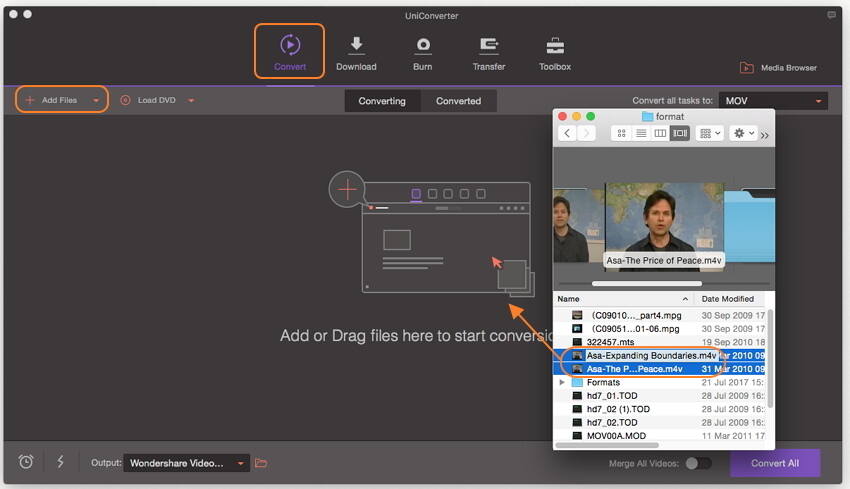
Paso 2 Seleccione el formato de salida como.
Haga clic en el triángulo invertido junto a Convertir todas las tareas a para entrar al panel de formato. Selecciona Video > MP4 > la resolución detallada, o puedes hacer clic en el icono Editar para personalizar el formato de salida, como ajustar la resolución, bitrate, etc.
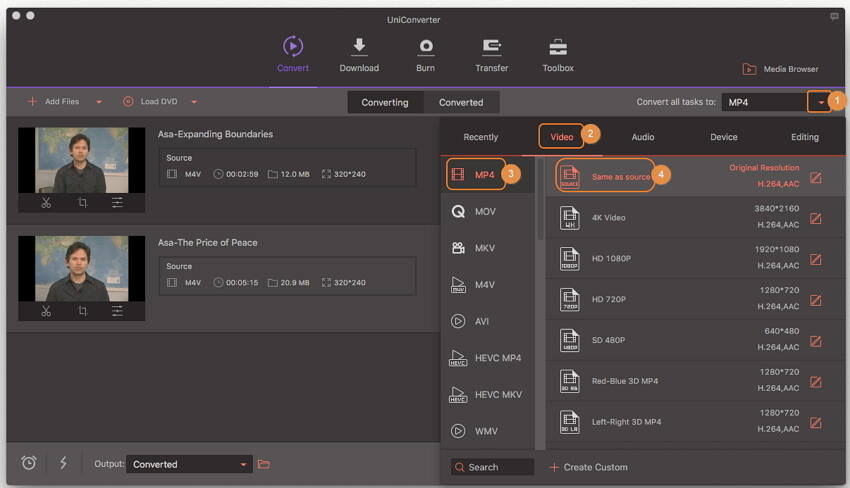
Paso 3 Edite los videos (Opcional).
Puedes editar los videos antes de la conversión. Solo haga clic en uno de los iconos de editar para entrar a la ventana de edición. Este software soporta ajustar, recortar y establecer los parámetros de videos y audio. Si quieres escoger tus clips favoritos desde los videos, solo recorte los videos seleccionando los tiempos de inicio y final. Si se encuentra con muchos clips de video, quizás sea mejor ponerlos todos en un solo archivo escogiendo la opción de juntarlos en un solo archivo. Además, puedes ajustar el brillo y la saturación de los videos para hacerlos parecer diferentes a los demás.
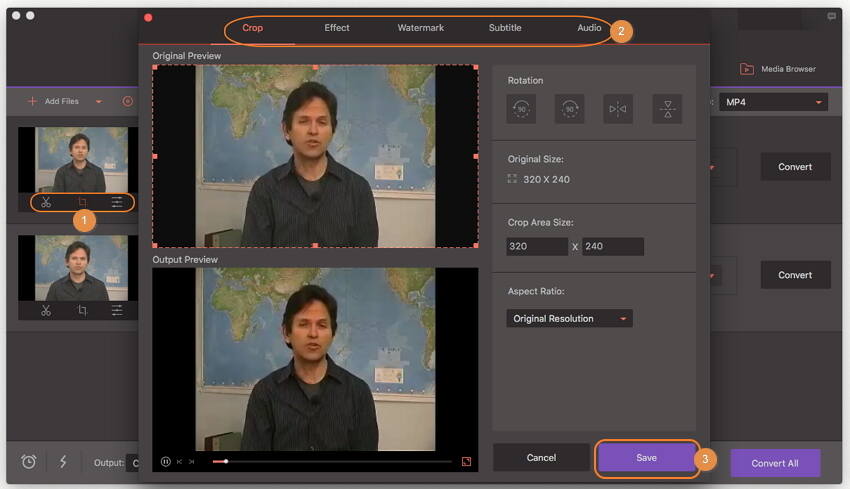
Paso 4 Iniciar la conversión M4V a MP4 Mac.
Haga clic en el botón Convertir Todo para iniciar a convertir M4V a MP4. Cuando la conversión haya acabado, puedes fácilmente importar los videos en tu iMovie para más edición, o simplemente ponga los videos en reproductores portátiles como iPod, iPhone, Apple TV, PSP, Zune, PDA/Pocket PC (incluyendo BlackBerry), Creative Zen, Archos, Epson media players y cualquier teléfono móvil.

Parte 4. Cómo Convertir DVD a M4V para Mac OS
Dado que M4V es un formato popular de video usado por muchas aplicaciones Mac como iTunes, QuickTime y iPod, es común convertir sus archivos DVD a ese formato para más uso . Wondershare UniConverter tambiñen puede funcionar como un convertidor video DVD a M4V para Mac para solucionar el problema de arriba. Además, es una buena aplicación para convertir DVD a muchos otros formatos como AVI, WMV, TS, MP4, FLV, 3GP, 3GP2, 3GPP, 3GPP2, QuickTime, etc. Los pasos son muy fáciles y similares a la Parte 3, solo cambie el botón Añadir archivos a Cargar DVD en el primer Paso. O puedes seguir el tutorial de video de abajo para convertir DVD a M4V en Mac.
Manuel Gonzalez
staff Editor